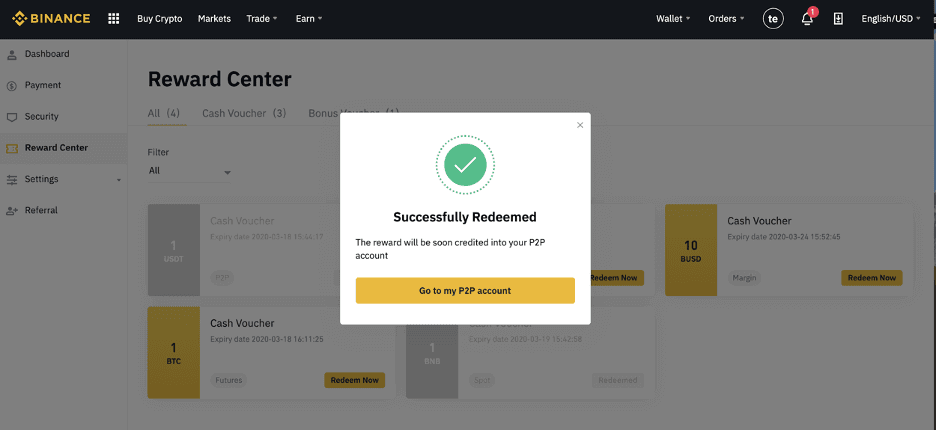Binance Отворете сметка - Binance Bulgaria - Binance България
Binance е една от най -популярните борси за криптовалути в света, предлагайки широк спектър от опции за търговия, включително търговия с място, фючърсна търговия и търговия с маржин. За да започнете да търгувате, трябва да отворите акаунт за търговия с бинанс и да изпълните няколко стъпки за проверка.
Това ръководство ще ви преведе през стъпка по стъпка процеса, за да отворите търговска сметка на Binance сигурно и ефективно.
Това ръководство ще ви преведе през стъпка по стъпка процеса, за да отворите търговска сметка на Binance сигурно и ефективно.
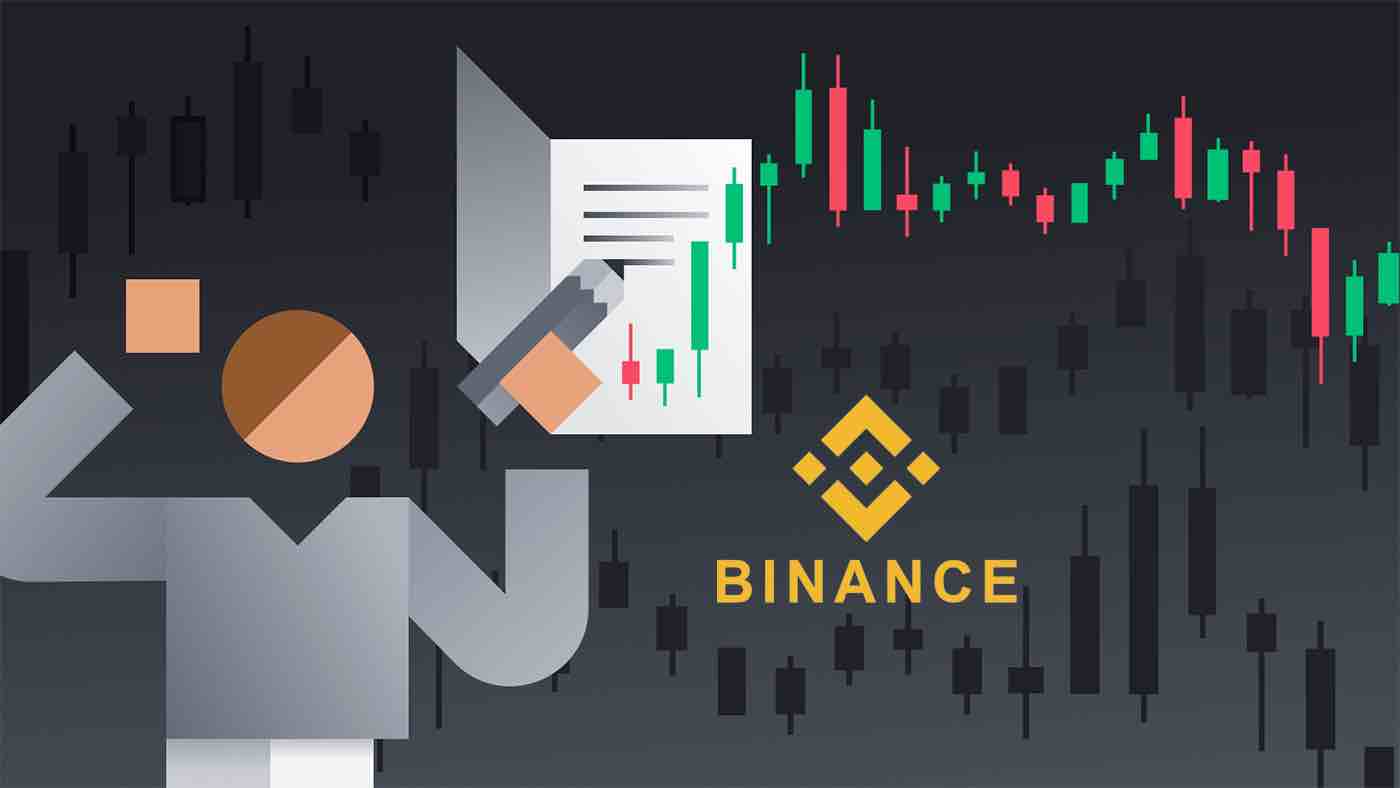
Как да отворите акаунт в Binance с телефонен номер или имейл
1. Отидете на Binance и щракнете върху [ Регистрация ]. 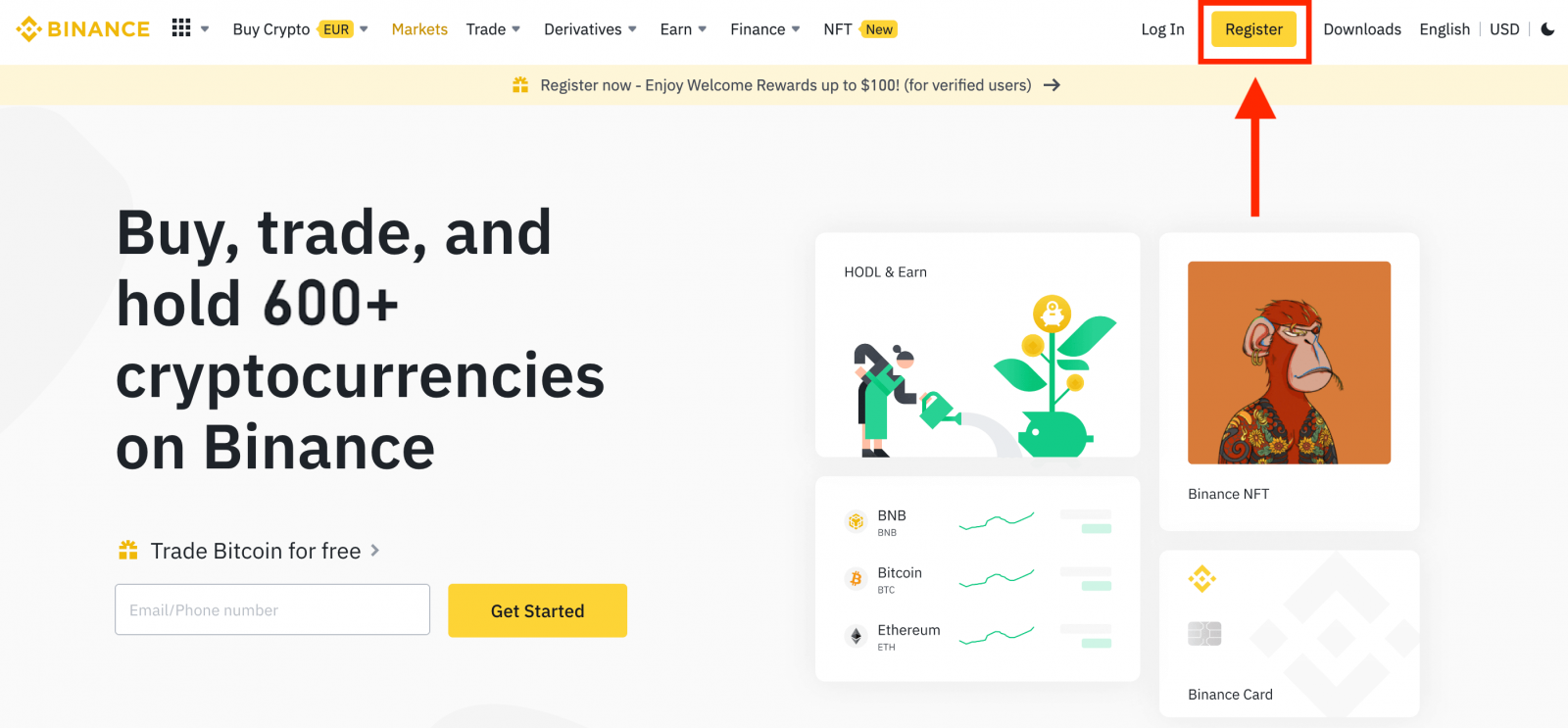
2. Изберете метод на регистрация. Можете да се регистрирате с вашия имейл адрес, телефонен номер и акаунт в Apple или Google.
Ако искате да създадете акаунт на юридическо лице, щракнете върху [Регистрирайте се за акаунт на юридическо лице] . Моля, изберете внимателно типа акаунт. След като се регистрирате, не можете да промените типа на акаунта.
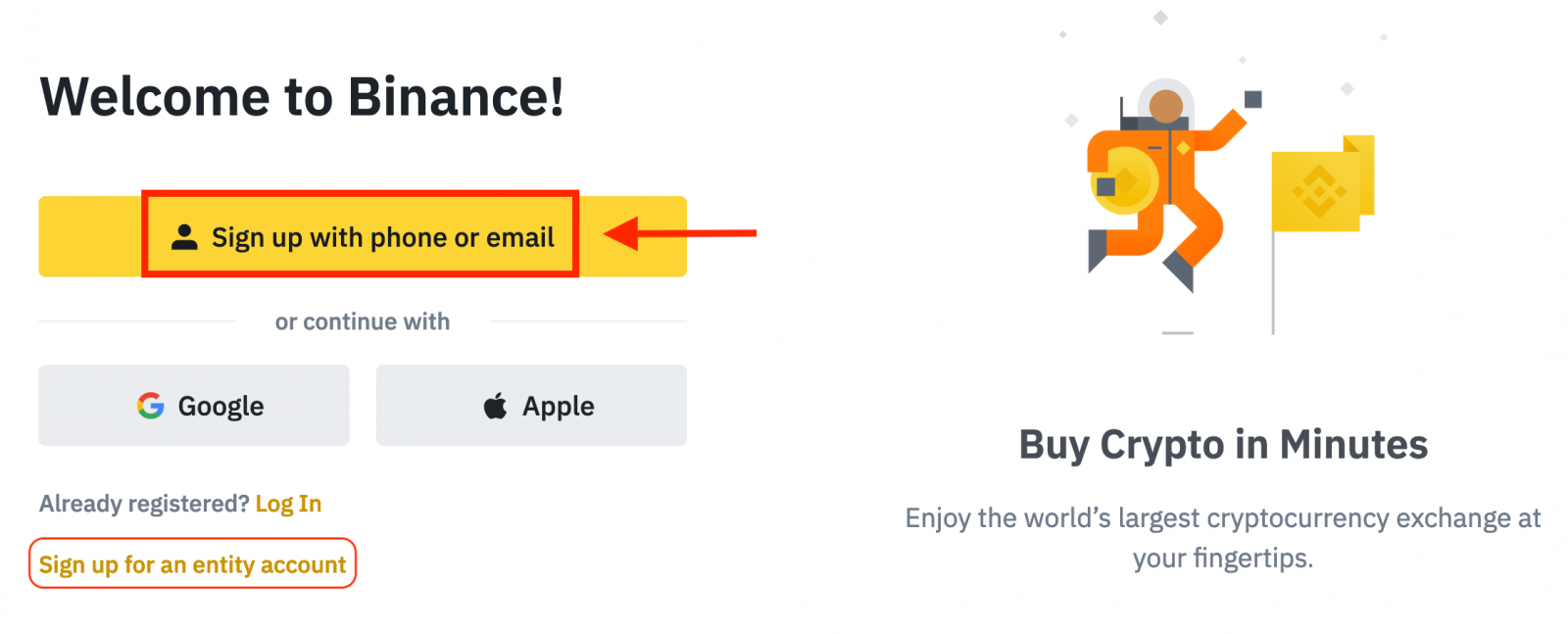
3. Изберете [Имейл] или [Телефонен номер] и въведете вашия имейл адрес/телефонен номер. След това създайте защитена парола за вашия акаунт.
Забележка:
- Вашата парола трябва да съдържа поне 8 знака , включително една главна буква и една цифра.
- Ако сте били препоръчани да се регистрирате в Binance от приятел, не забравяйте да попълните техния ID на препоръка (по избор).
Прочетете и приемете Общите условия и Политиката за поверителност, след което щракнете върху [Създаване на личен акаунт].
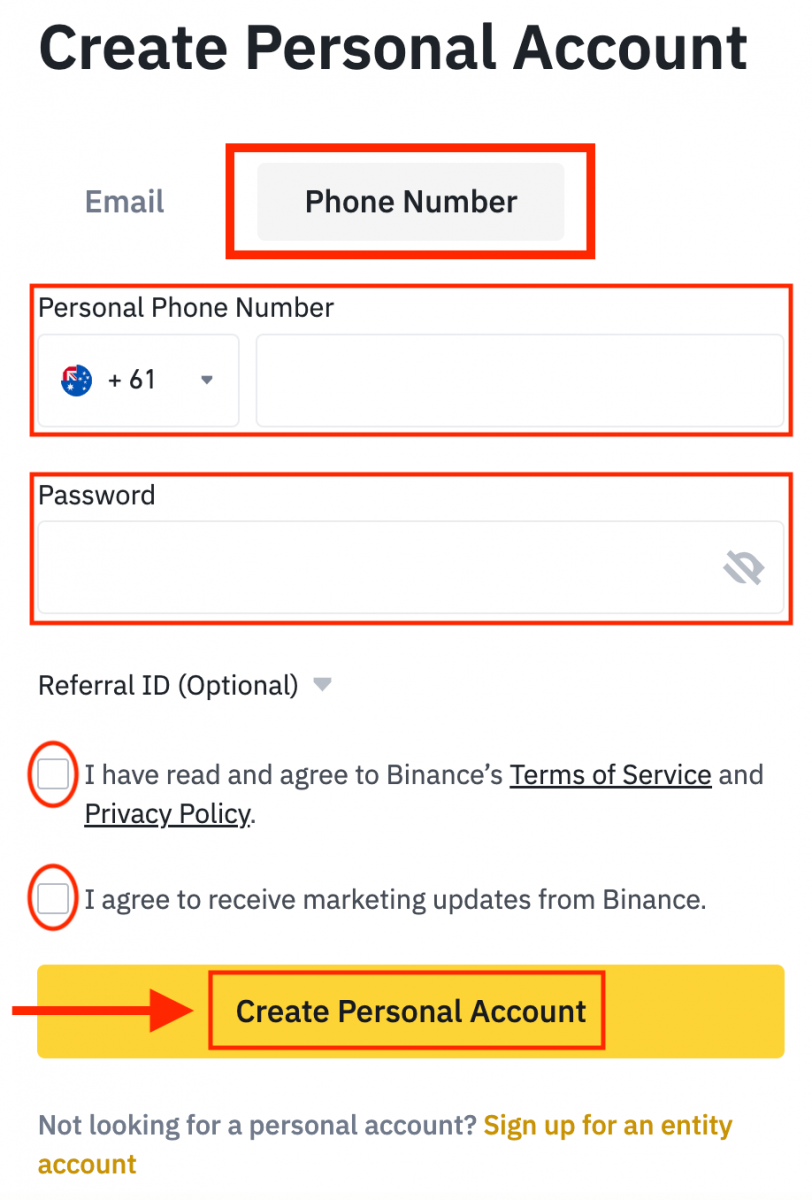
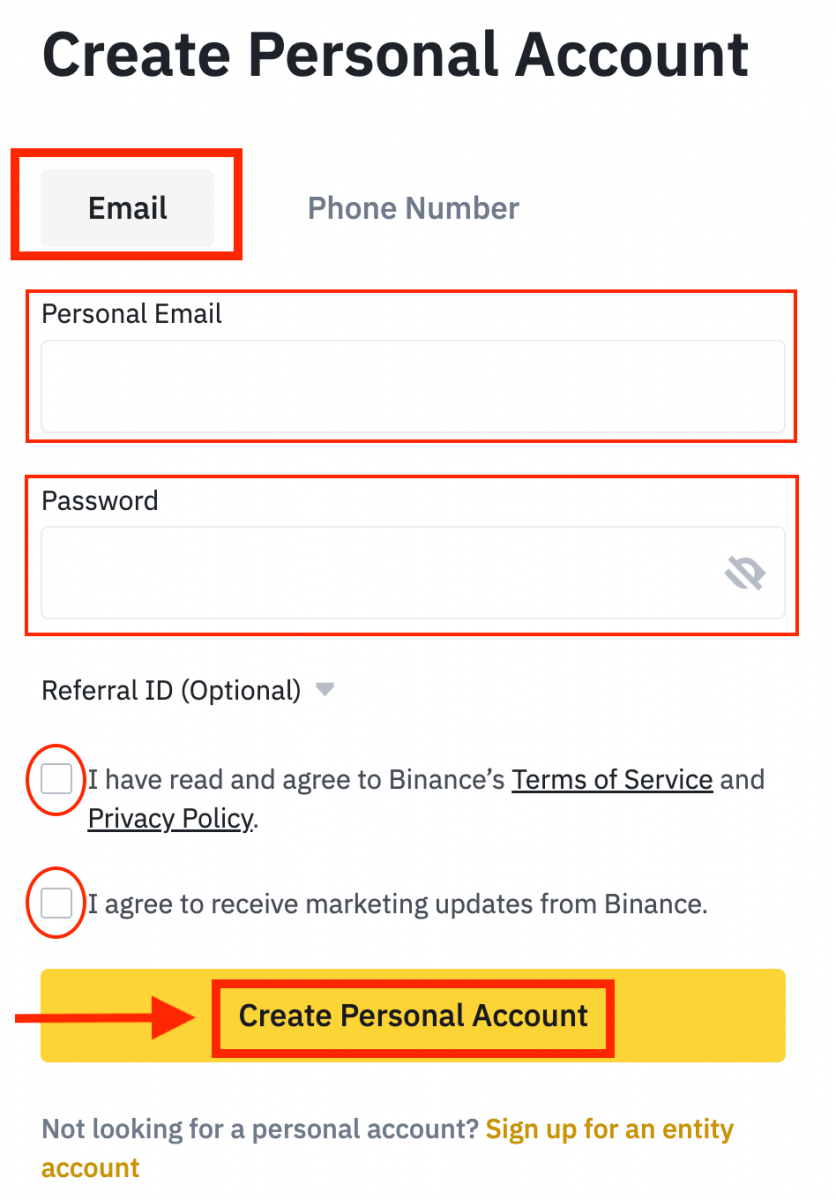
4. Ще получите 6-цифрен код за потвърждение на вашия имейл или телефон. Въведете кода в рамките на 30 минути и щракнете върху [Изпращане] .
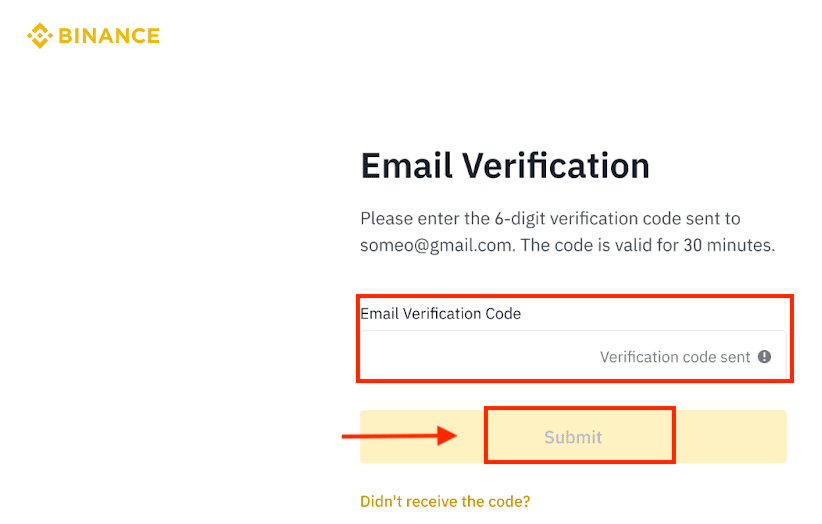
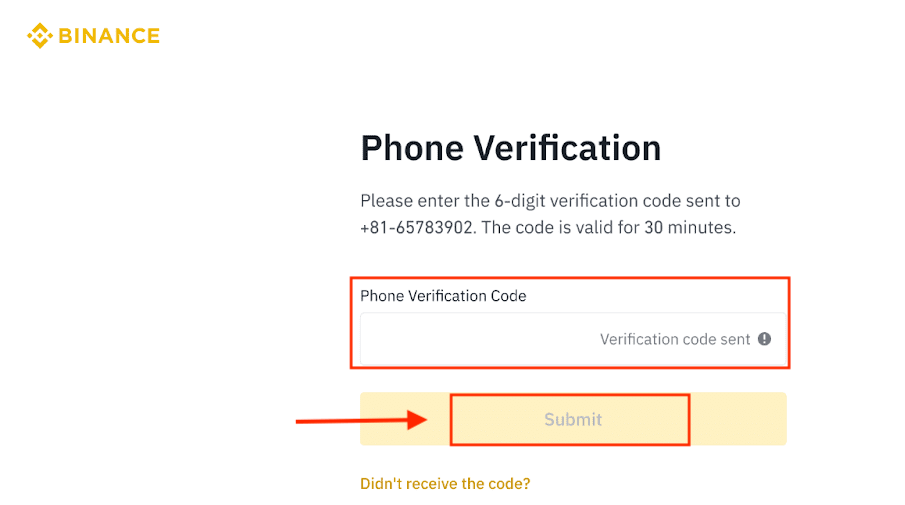
5. Поздравления, регистрирахте се успешно в Binance.
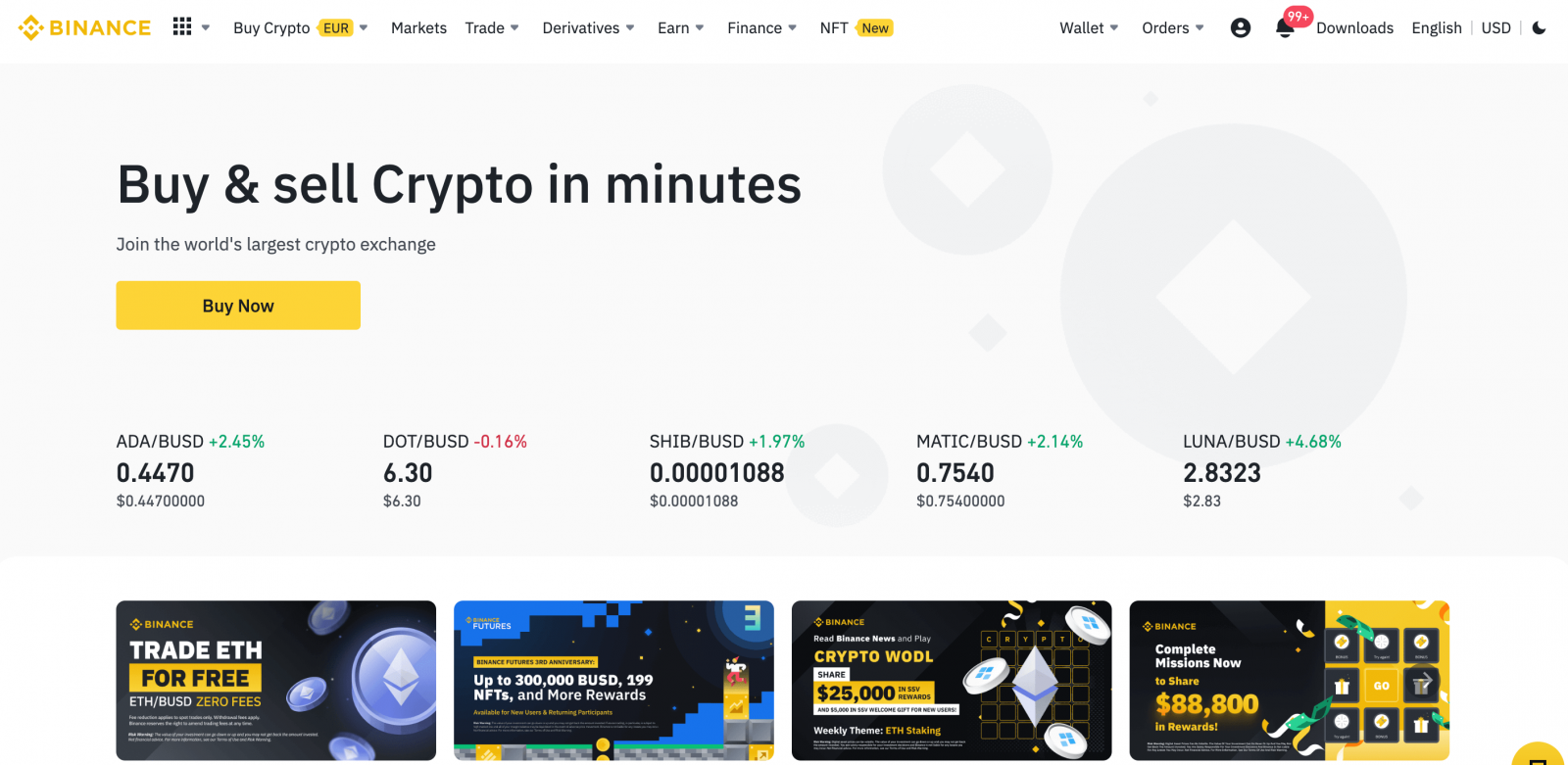
Как да отворите акаунт в Binance с Apple
1. Като алтернатива можете да се регистрирате чрез Single Sign-On с вашия акаунт в Apple , като посетите Binance и щракнете върху [ Регистрация ].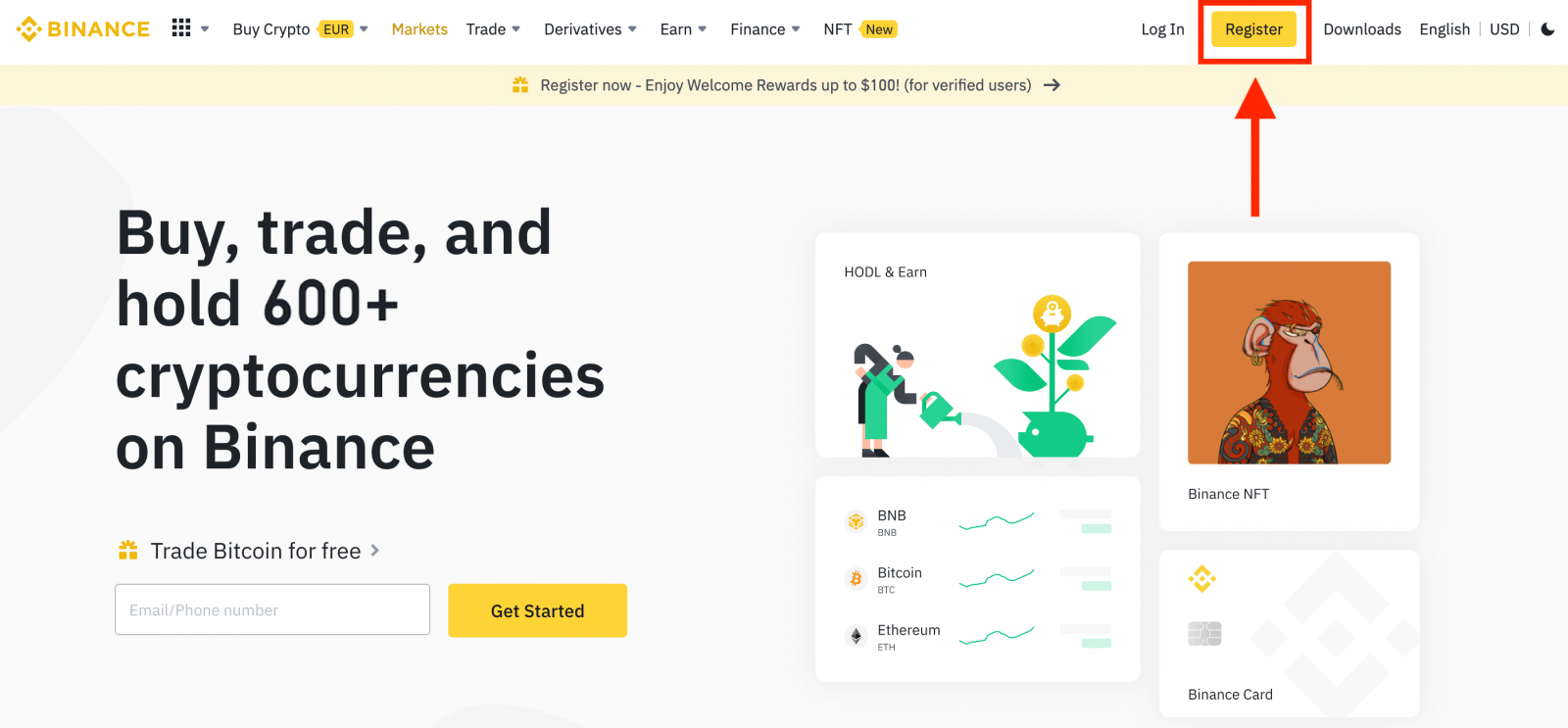
2. Изберете [ Apple ], ще се появи изскачащ прозорец и ще бъдете подканени да влезете в Binance с вашия акаунт в Apple.
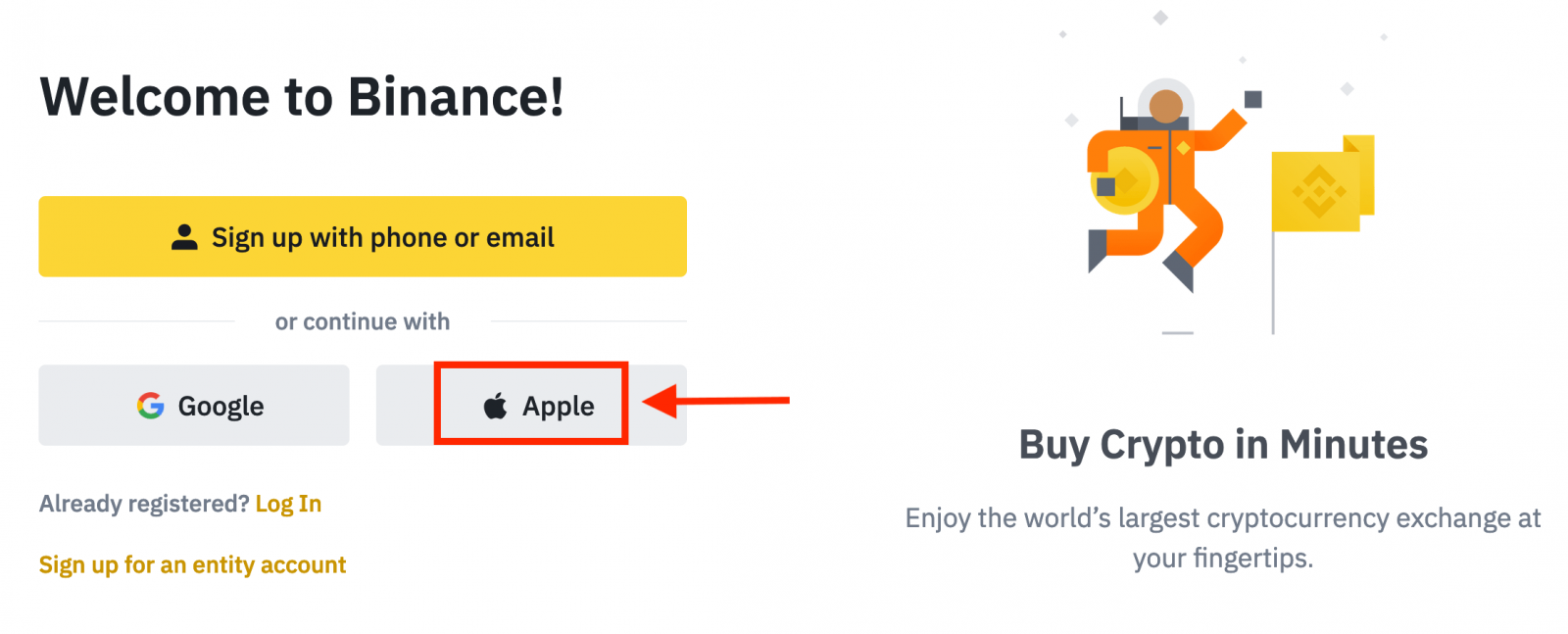
3. Въведете своя Apple ID и парола, за да влезете в Binance.
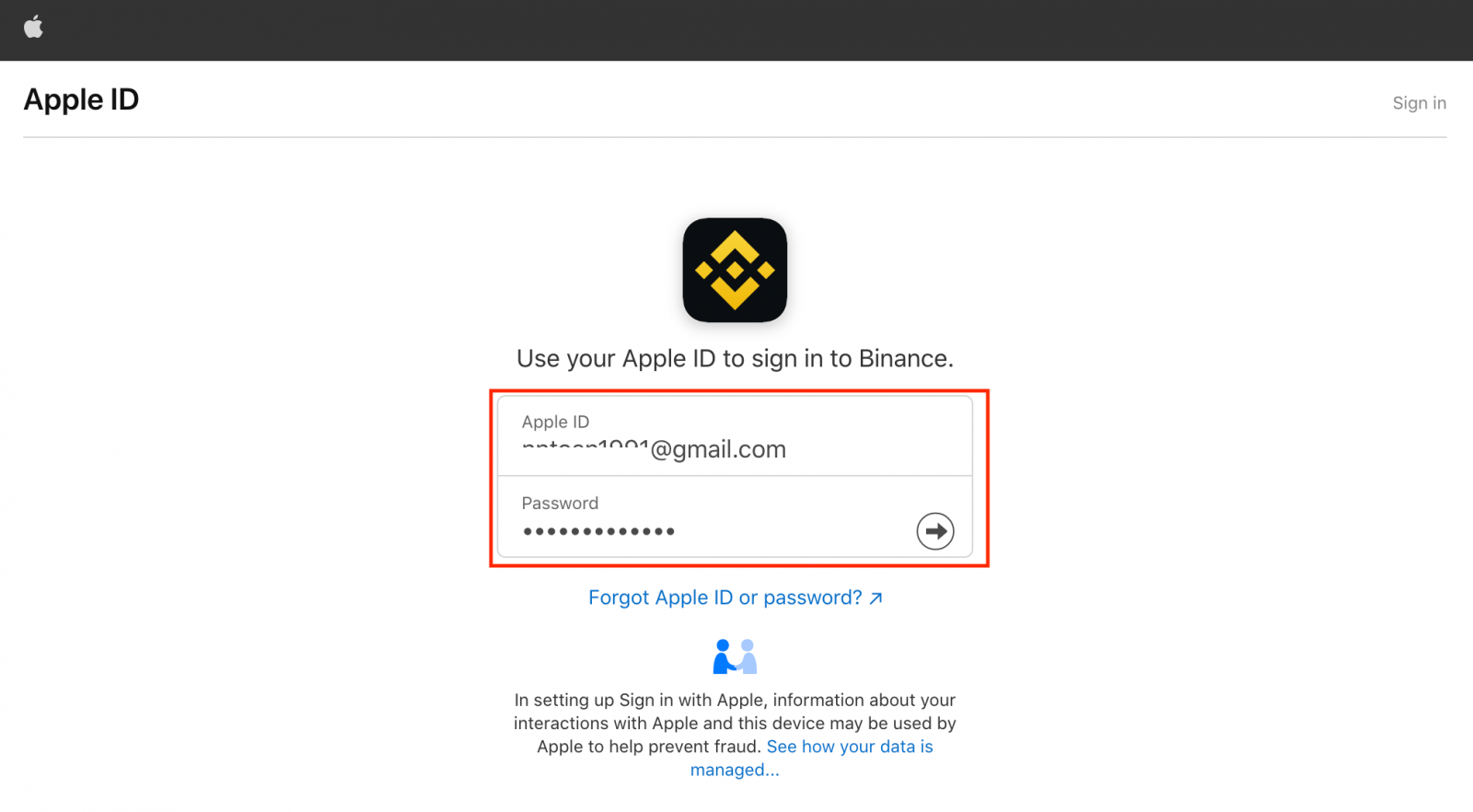
Кликнете върху „Продължи“.
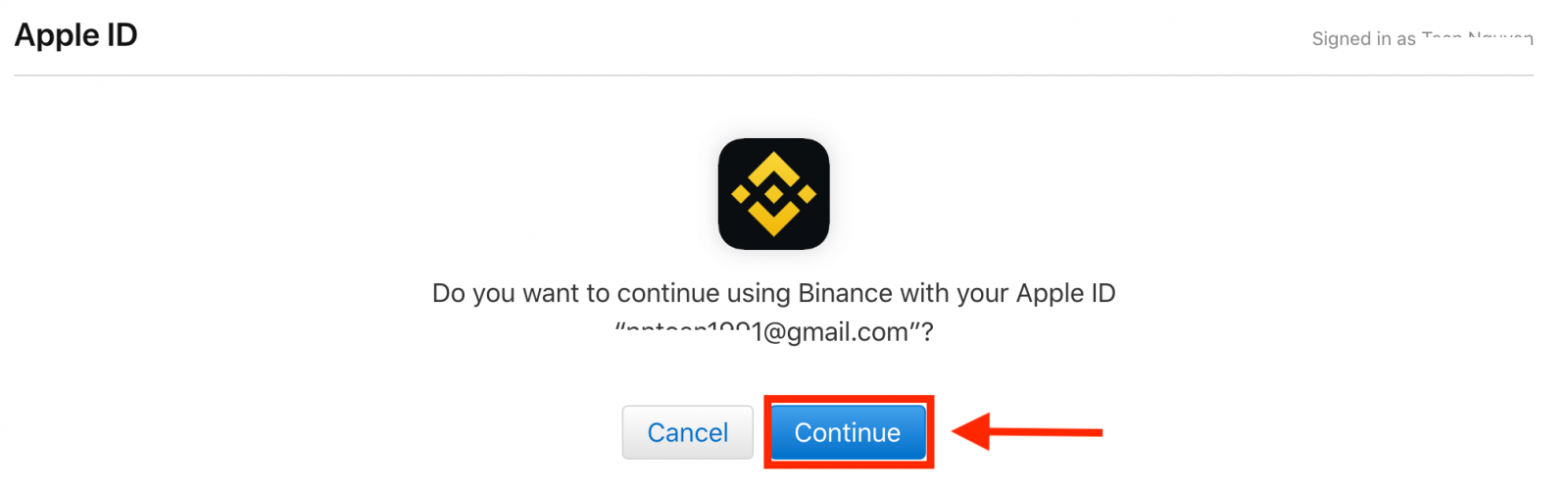
4. След като влезете, ще бъдете пренасочени към уебсайта на Binance. Ако сте били препоръчани да се регистрирате в Binance от приятел, не забравяйте да попълните техния ID на препоръка (по избор).
Прочетете и се съгласете с Условията за ползване и Политиката за поверителност, след което щракнете върху [ Потвърди ].
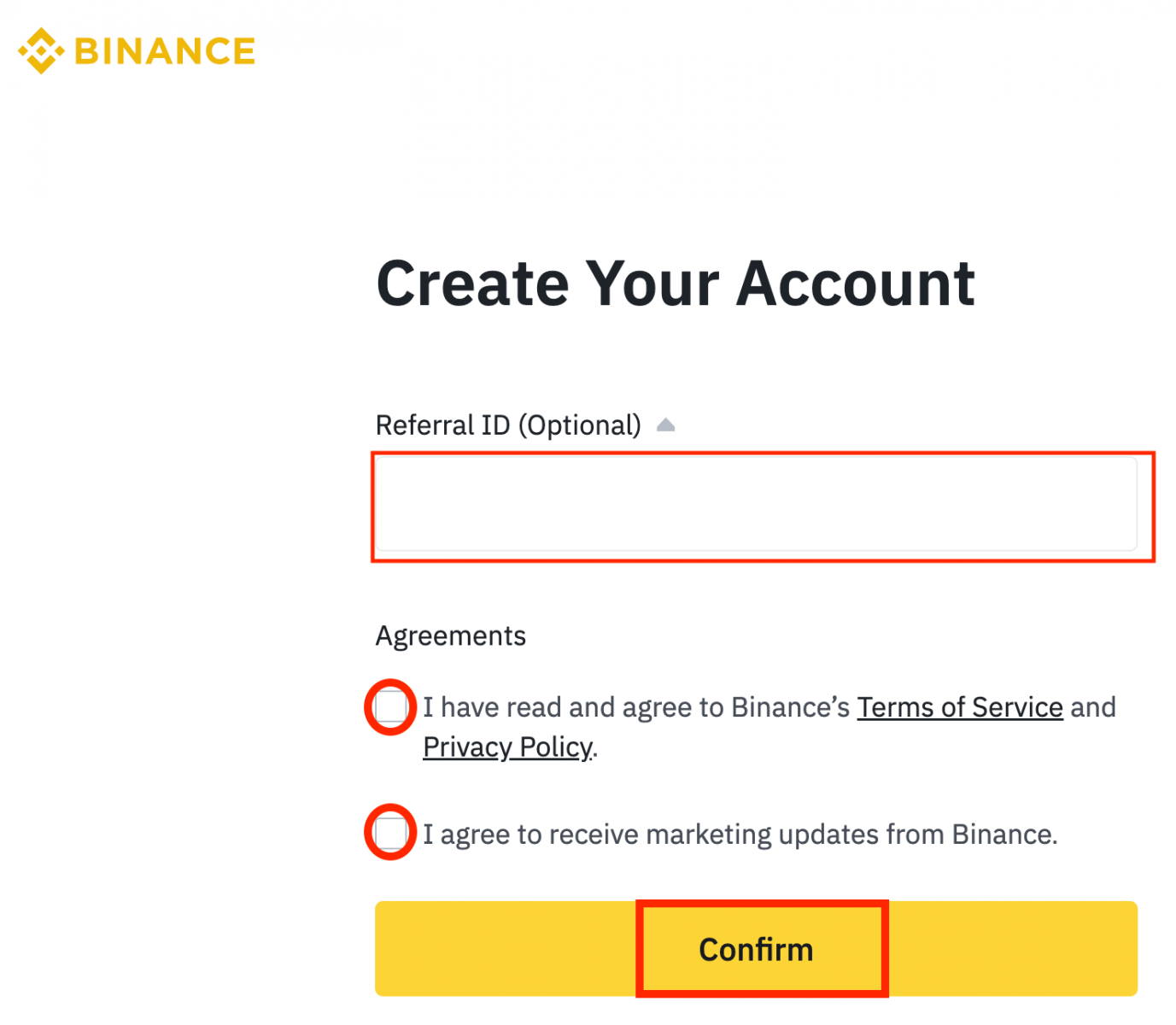
5. Честито! Успешно създадохте акаунт в Binance.
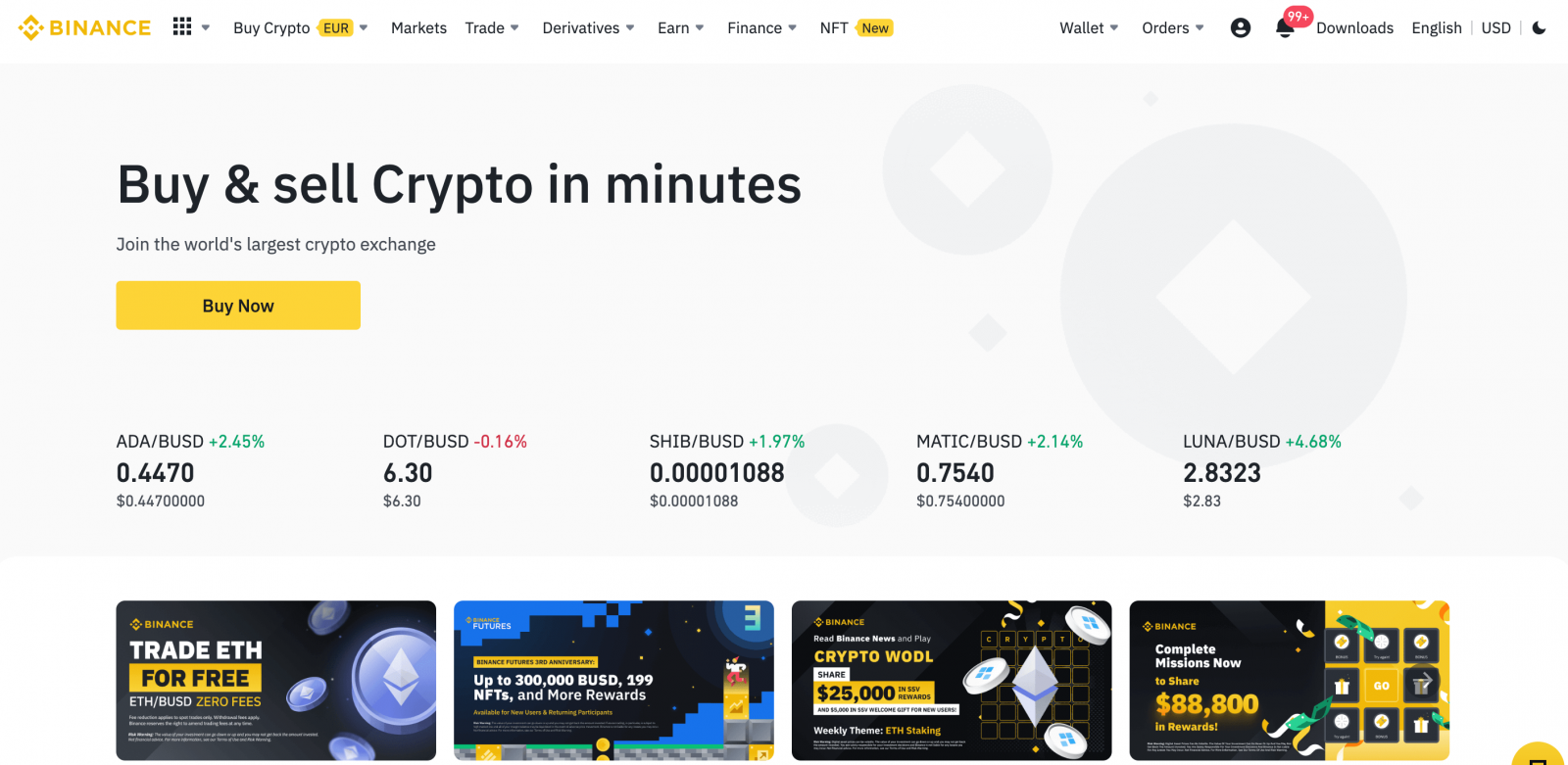
Как да отворите акаунт в Binance с Gmail
Освен това можете да създадете акаунт в Binance чрез Gmail. Ако искате да направите това, моля, изпълнете следните стъпки:1. Първо, ще трябва да отидете на началната страница на Binance и да щракнете върху [ Регистрация ].
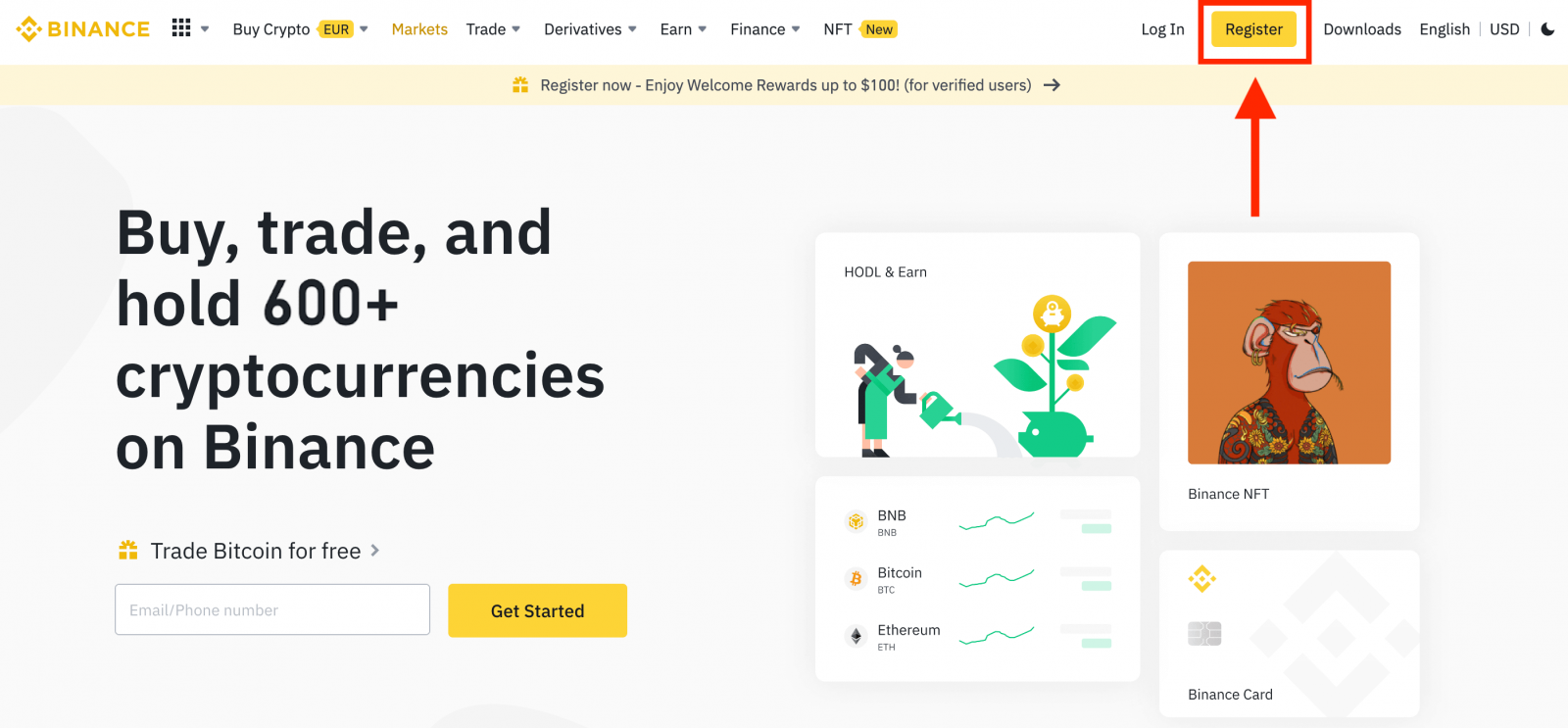
2. Щракнете върху бутона [ Google ].
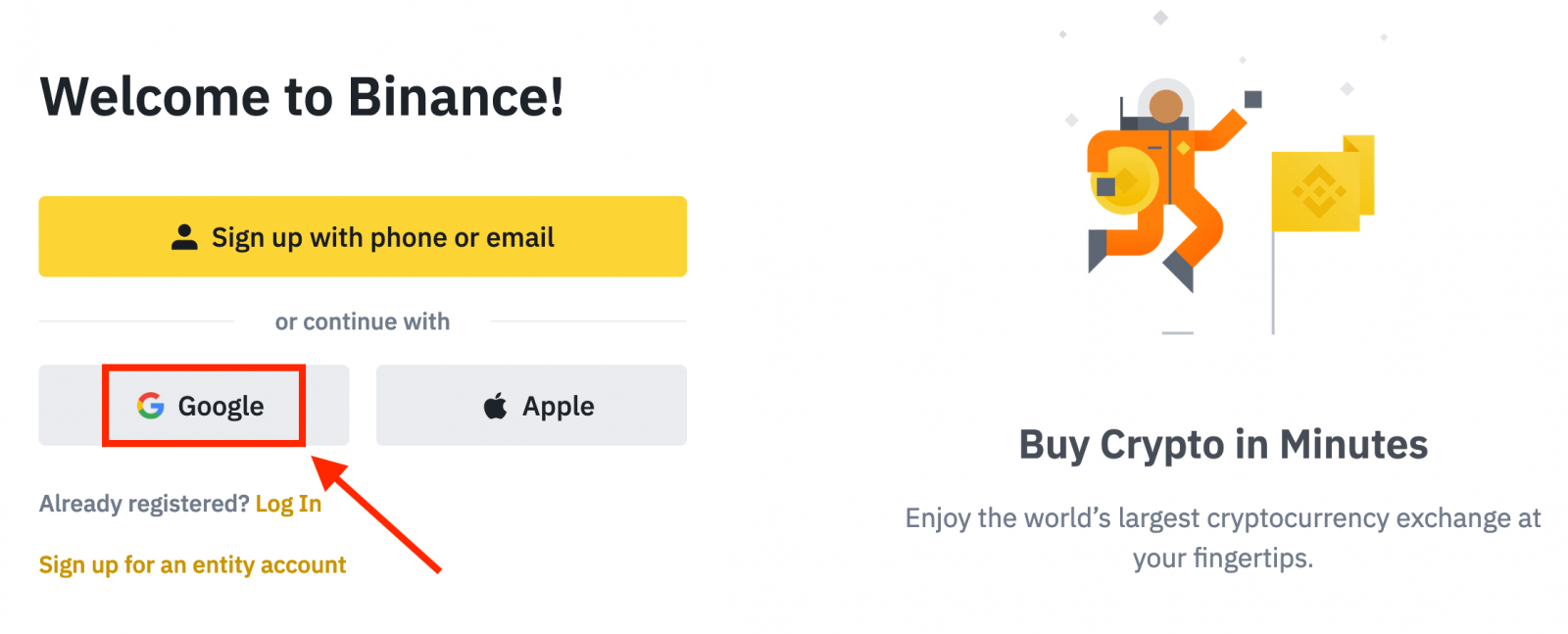
3. Ще се отвори прозорец за влизане, където ще трябва да въведете своя имейл адрес или телефон и да кликнете върху „ Напред “.
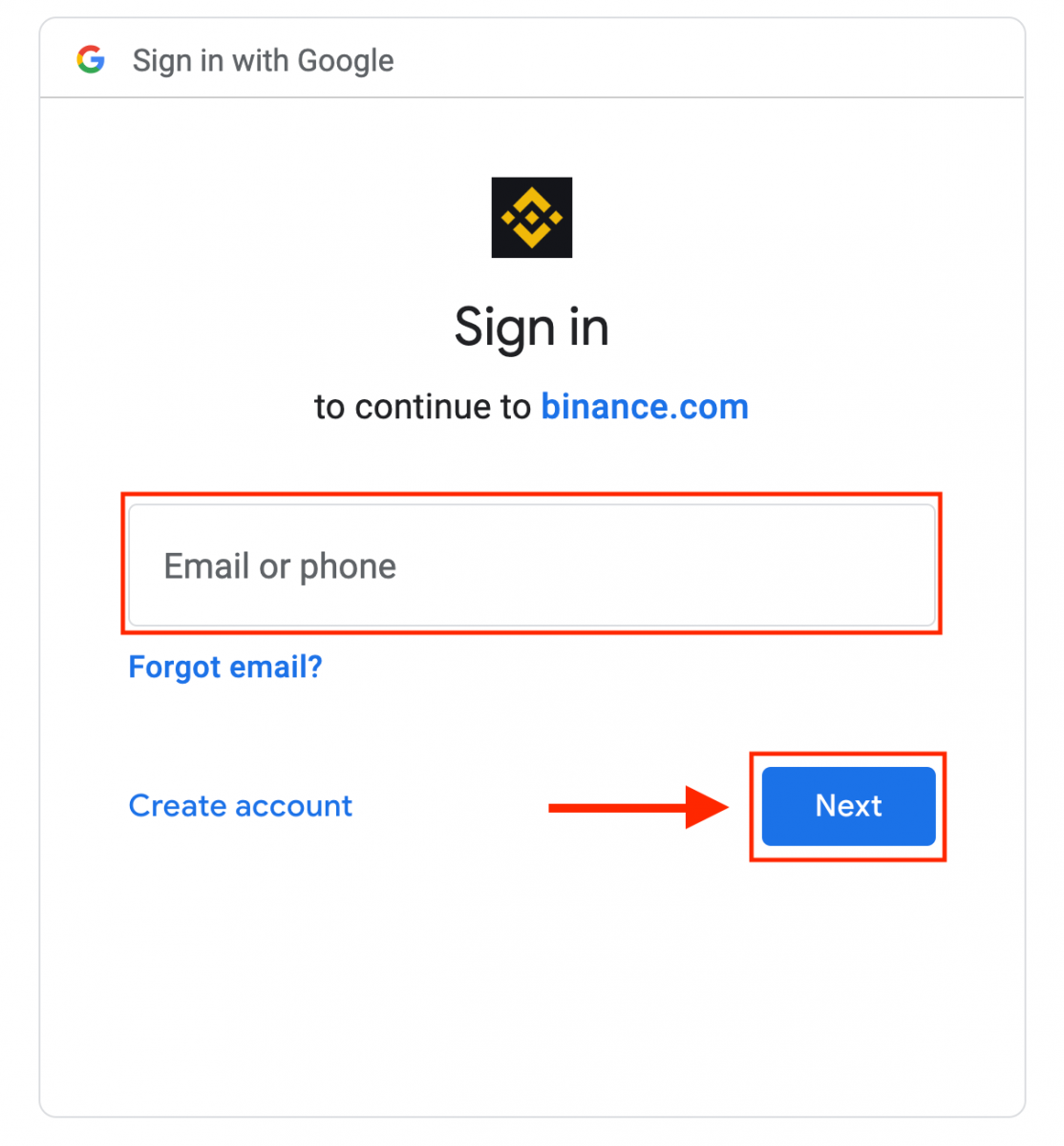
4. След това въведете паролата за вашия акаунт в Gmail и щракнете върху „ Напред “.
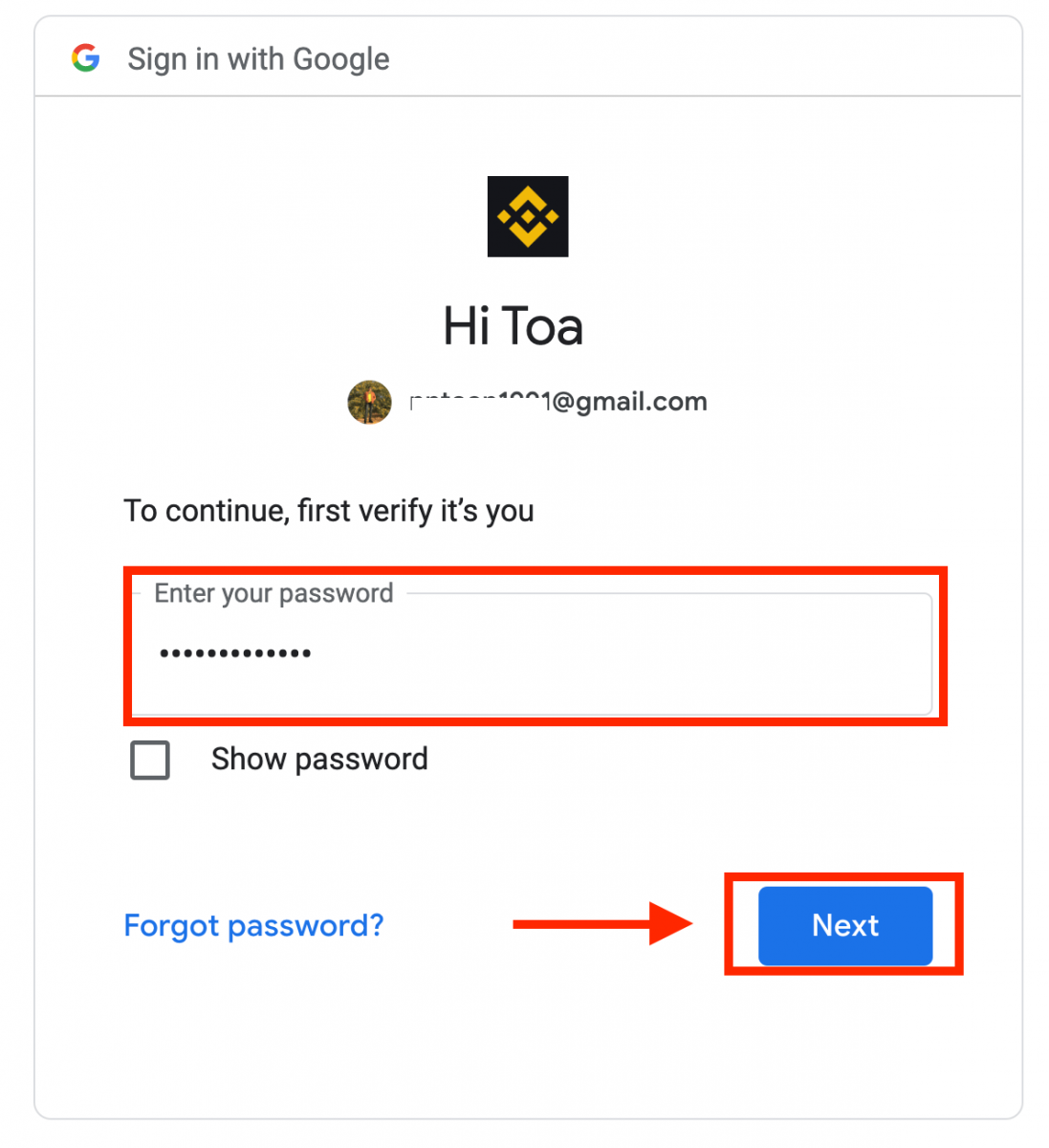
5. Прочетете и се съгласете с Условията за ползване и Политиката за поверителност, след което щракнете върху [ Потвърждаване ].
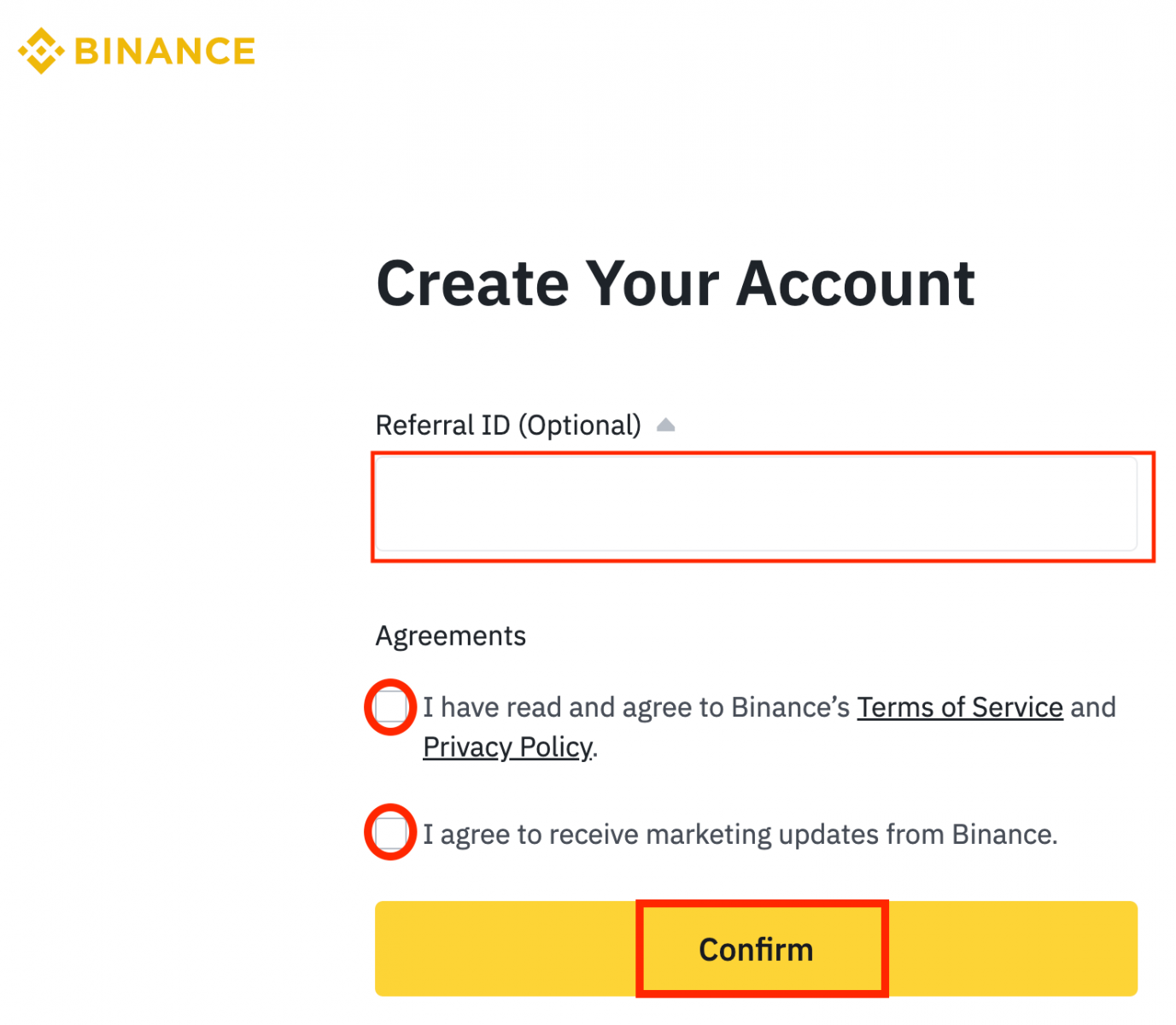
6. Честито! Успешно създадохте акаунт в Binance.
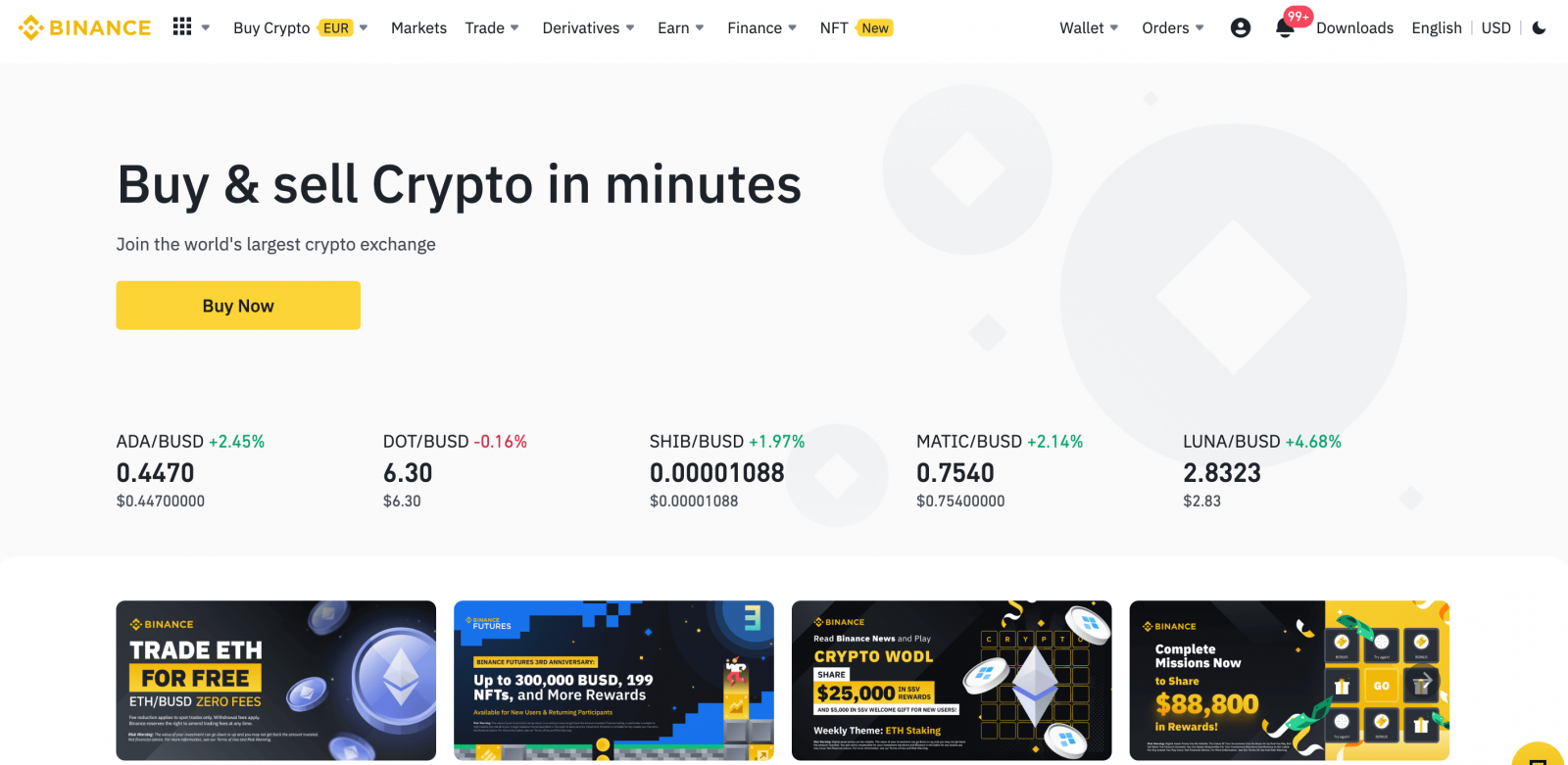
Как да отворите акаунт в приложението Binance
Можете лесно да се регистрирате за акаунт в Binance с вашия имейл адрес, телефонен номер или вашия Apple/Google акаунт в приложението Binance с няколко докосвания.1. Отворете приложението Binance и докоснете [ Регистрация ].
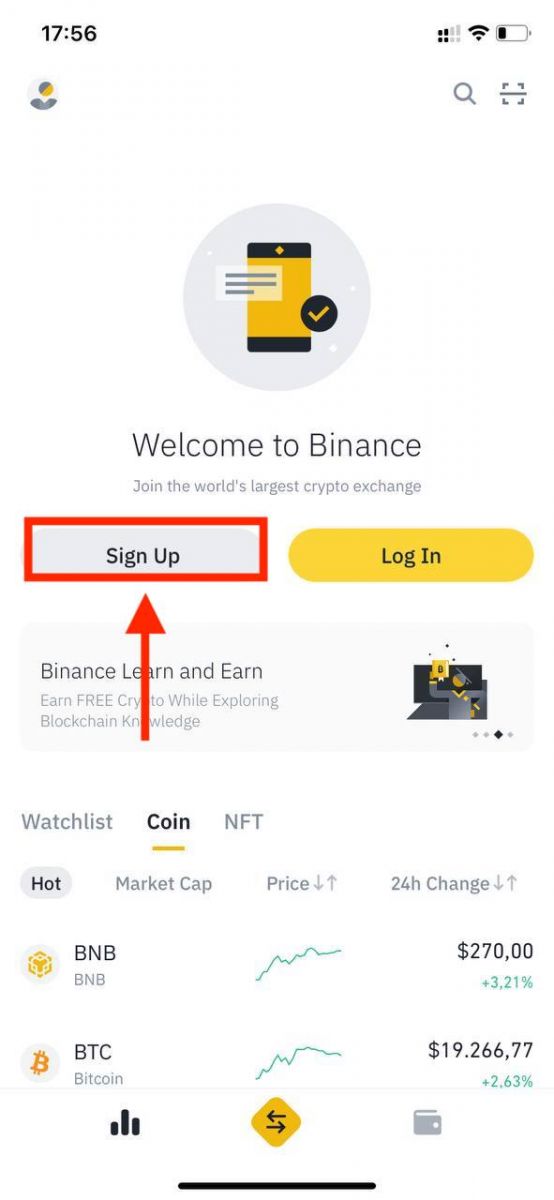
2. Изберете метод на регистрация.
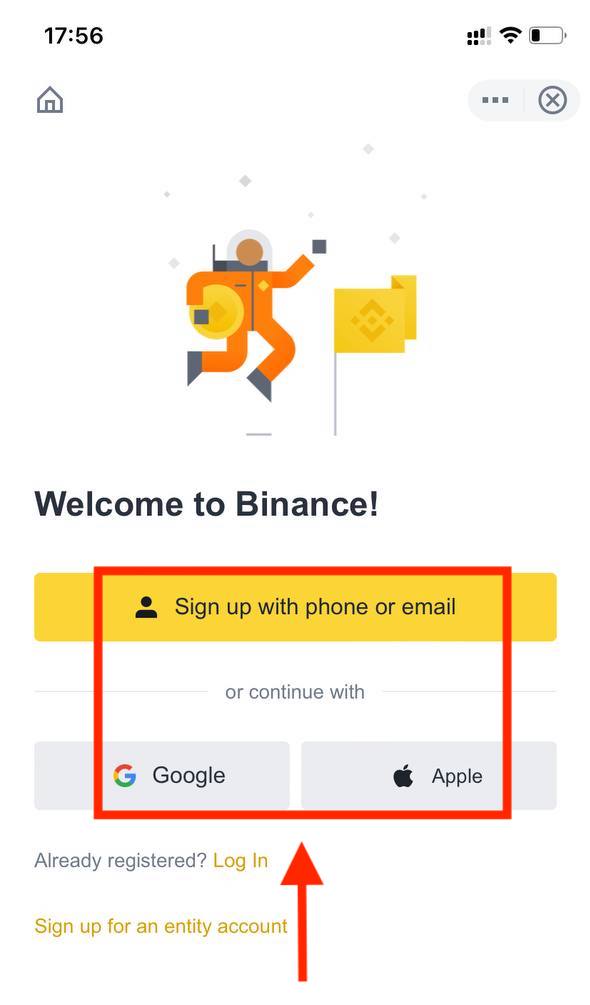
Ако искате да създадете акаунт на юридическо лице, докоснете [ Регистрирайте се за акаунт на юридическо лице ]. Моля, изберете внимателно типа акаунт. След като се регистрирате, не можете да промените типа на акаунта . Моля, вижте раздела „Акаунт на юридическо лице“ за подробно ръководство стъпка по стъпка.
Регистрирайте се с вашия имейл/телефонен номер:
3. Изберете [ Имейл ] или [ Телефонен номер ] и въведете своя имейл адрес/телефонен номер. След това създайте защитена парола за вашия акаунт.
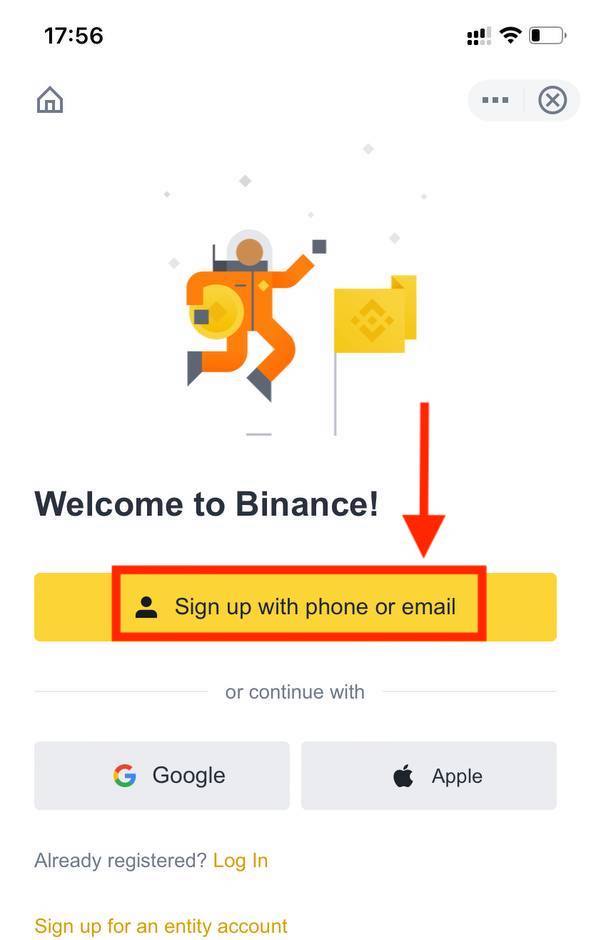
Забележка :
- Вашата парола трябва да съдържа поне 8 знака, включително една главна буква и една цифра.
- Ако сте били препоръчани да се регистрирате в Binance от приятел, не забравяйте да попълните техния ID на препоръка (по избор).
Прочетете и приемете Общите условия и Политиката за поверителност, след което докоснете [ Създаване на акаунт ].
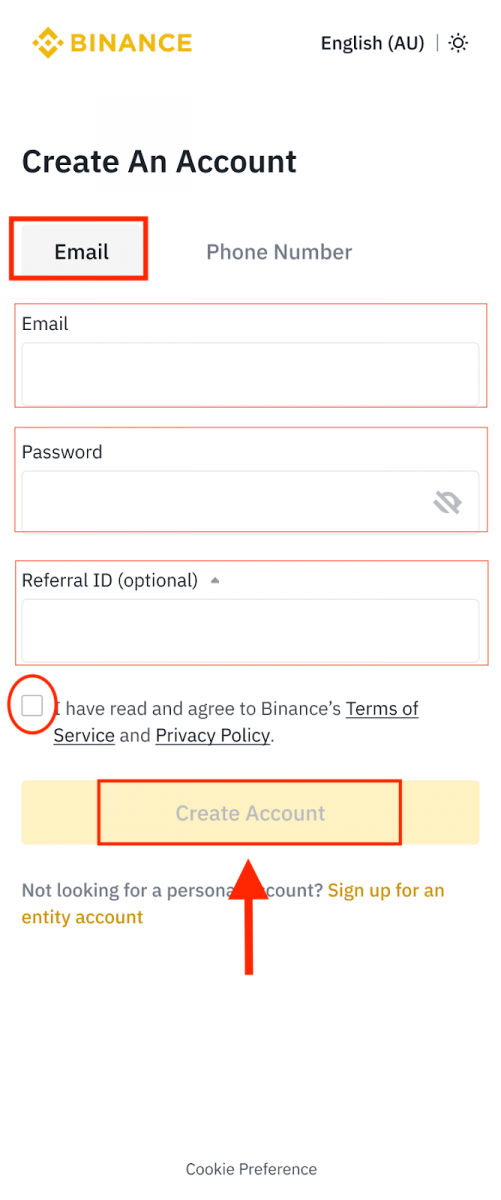
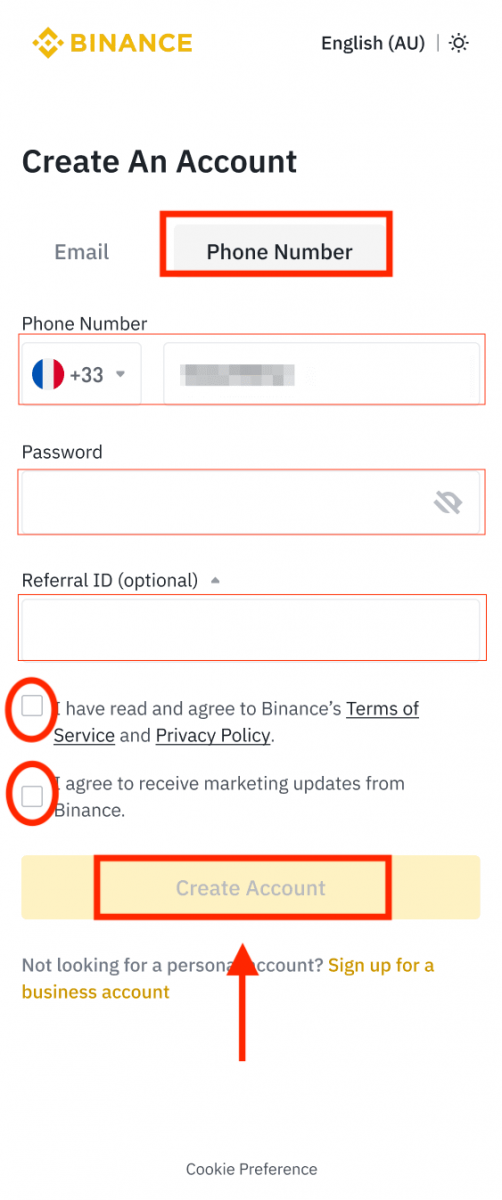
4. Ще получите 6-цифрен код за потвърждение на вашия имейл или телефон. Въведете кода в рамките на 30 минути и докоснете [ Изпрати ].
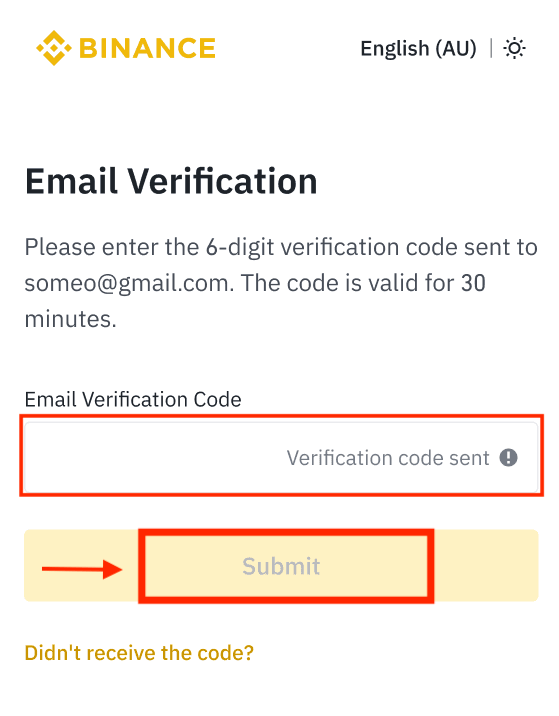
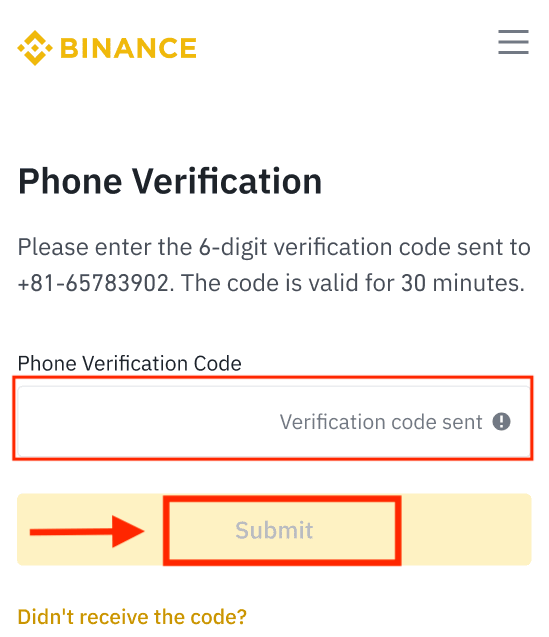
5. Честито! Успешно създадохте акаунт в Binance.
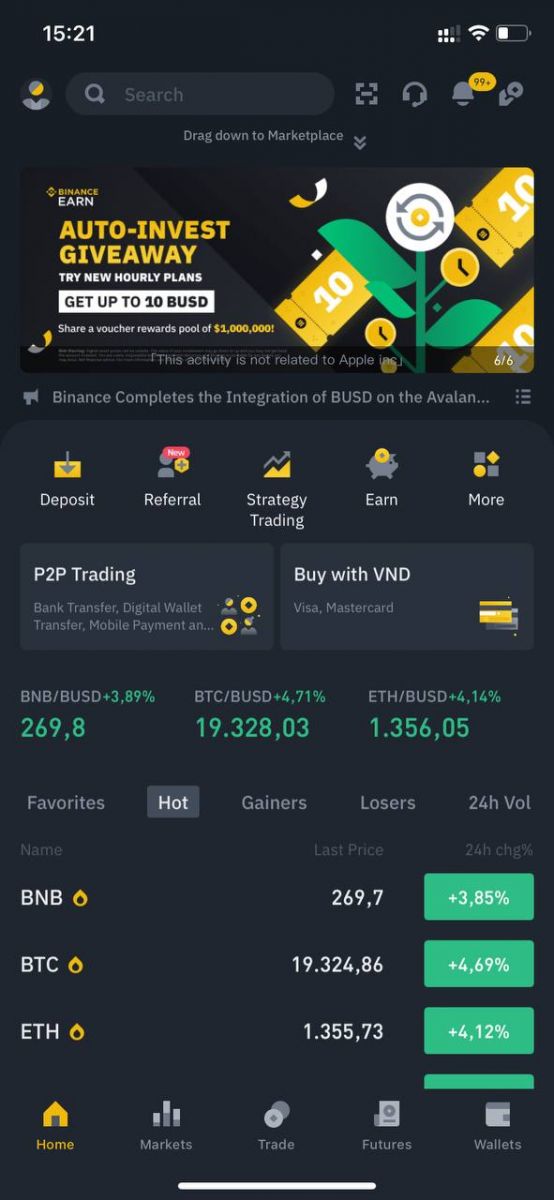
Регистрирайте се с вашия Apple/Google акаунт:
3. Изберете [ Apple ] или [ Google ]. Ще бъдете подканени да влезете в Binance, като използвате вашия акаунт в Apple или Google. Докоснете [ Продължи ].
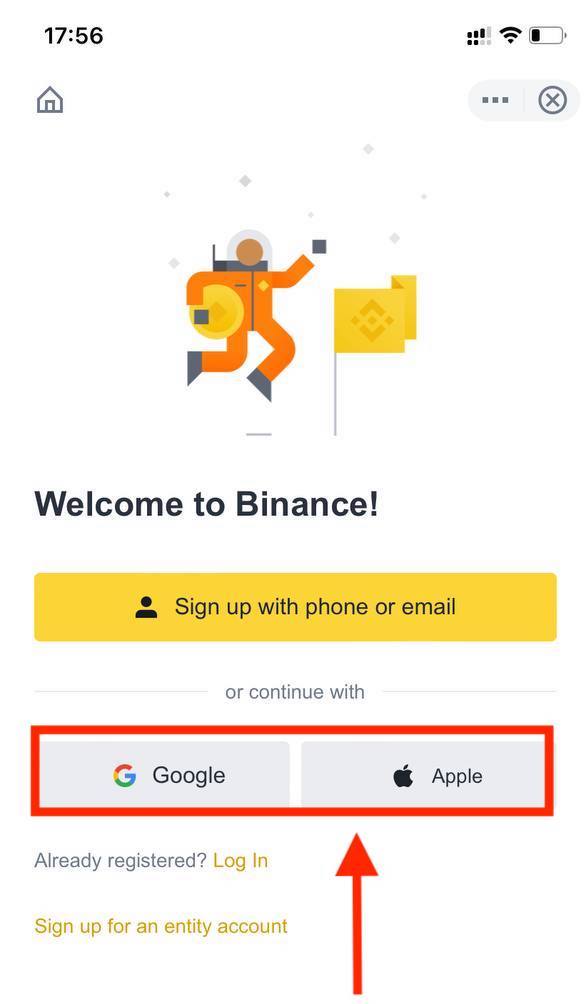
4. Ако сте били препоръчани да се регистрирате в Binance от приятел, не забравяйте да попълните неговия Referral ID (по избор).
Прочетете и приемете Общите условия и Политиката за поверителност, след което докоснете [ Потвърди ].
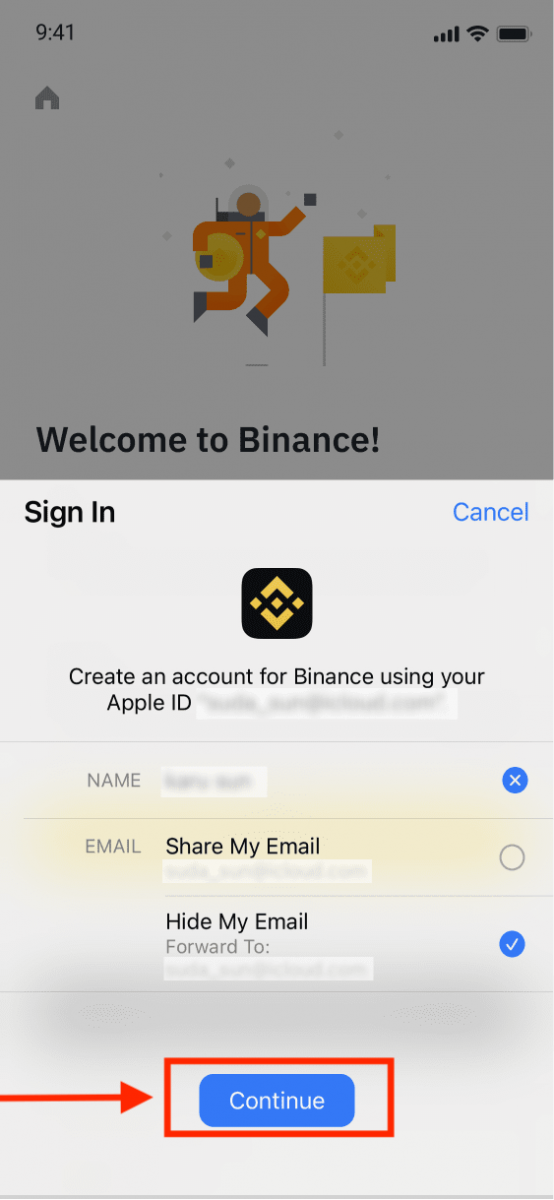
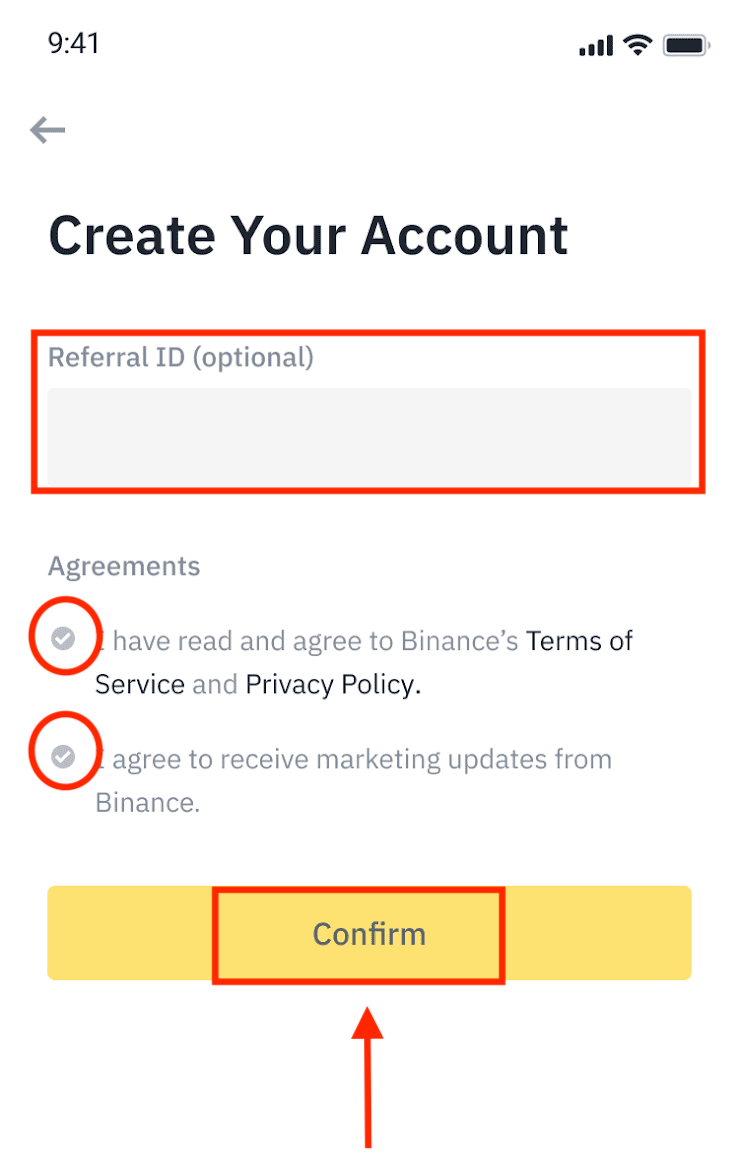
5. Честито! Успешно създадохте акаунт в Binance.
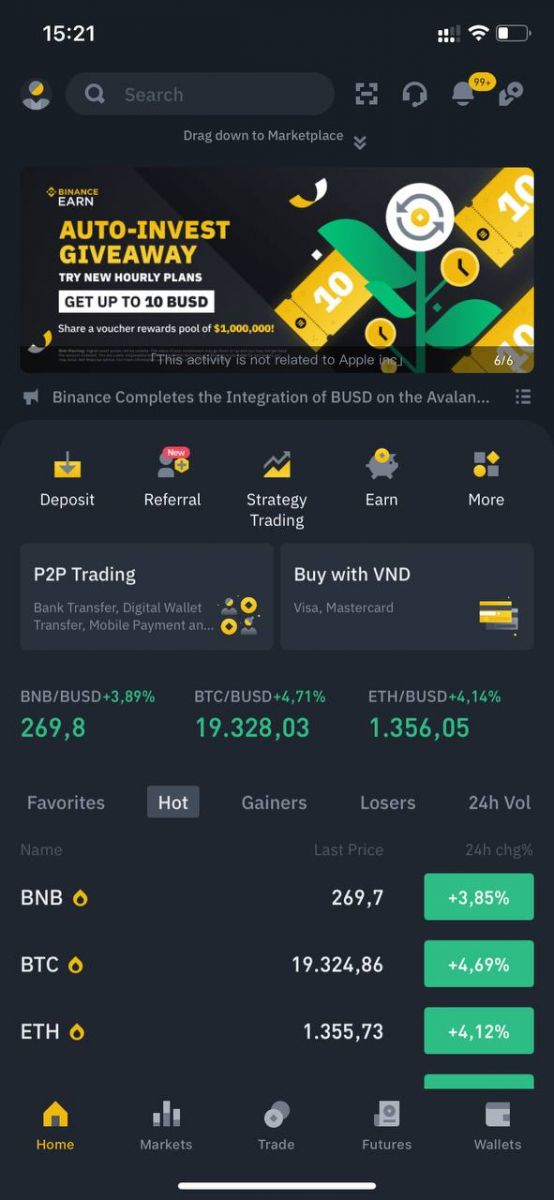
Забележка :
- За да защитите акаунта си, силно препоръчваме да активирате поне 1 двуфакторно удостоверяване (2FA).
- Моля, имайте предвид, че трябва да завършите проверка на самоличността, преди да използвате P2P търговия.
Често задавани въпроси (FAQ)
Защо не мога да получавам имейли от Binance
Ако не получавате имейли, изпратени от Binance, моля, следвайте инструкциите по-долу, за да проверите настройките на вашия имейл:1. Влезли ли сте в имейл адреса, регистриран във вашия акаунт в Binance? Понякога може да сте излезли от имейла си на вашите устройства и следователно да не виждате имейлите на Binance. Моля, влезте и опреснете.
2. Проверихте ли спам папката на вашия имейл? Ако установите, че вашият доставчик на имейл услуги изпраща имейли на Binance във вашата папка за спам, можете да ги маркирате като „безопасни“, като поставите имейл адресите на Binance в белия списък. Можете да се обърнете към Как да поставите имейли на Binance в белия списък, за да го настроите.
Адреси в белия списък:
- [email protected]
- [email protected]
- [email protected]
- [email protected]
- [email protected]
- [email protected]
- [email protected]
- [email protected]
- [email protected]
- [email protected]
- [email protected]
- [email protected]
- [email protected]
- [email protected]
- [email protected]
4. Вашата имейл кутия пълна ли е? Ако сте достигнали ограничението, няма да можете да изпращате или получавате имейли. Можете да изтриете някои от старите имейли, за да освободите място за още имейли.
5. Ако е възможно, регистрирайте се от често срещани имейл домейни, като Gmail, Outlook и др.
Защо не мога да получа SMS кодове за потвърждение
Binance непрекъснато подобрява нашето покритие за SMS удостоверяване, за да подобри потребителското изживяване. Има обаче някои държави и области, които в момента не се поддържат.Ако не можете да активирате SMS удостоверяване, моля, вижте нашия списък с глобално SMS покритие, за да проверите дали вашият район е покрит. Ако вашата област не е включена в списъка, моля, използвайте вместо това Google Authentication като основна двуфакторна автентификация.
Можете да се обърнете към следното ръководство: Как да активирате удостоверяването на Google (2FA).
Ако сте активирали SMS удостоверяване или в момента живеете в държава или област, която е в нашия списък с глобално SMS покритие, но все още не можете да получавате SMS кодове, моля, направете следните стъпки:
- Уверете се, че вашият мобилен телефон има добър мрежов сигнал.
- Деактивирайте вашите антивирусни програми и/или защитна стена и/или приложения за блокиране на обаждания на вашия мобилен телефон, които потенциално могат да блокират нашия номер с SMS кодове.
- Рестартирайте мобилния си телефон.
- Вместо това опитайте гласова проверка.
- Нулирайте SMS удостоверяването, моля, вижте тук.
Как да осребрите фючърсен бонус ваучер/кеш ваучер
1. Щракнете върху иконата на акаунта си и изберете [Център за награди] от падащото меню или в таблото си за управление, след като влезете в акаунта си или влезете в Центъра за награди чрез менюто Акаунт или Още в приложението Binance. 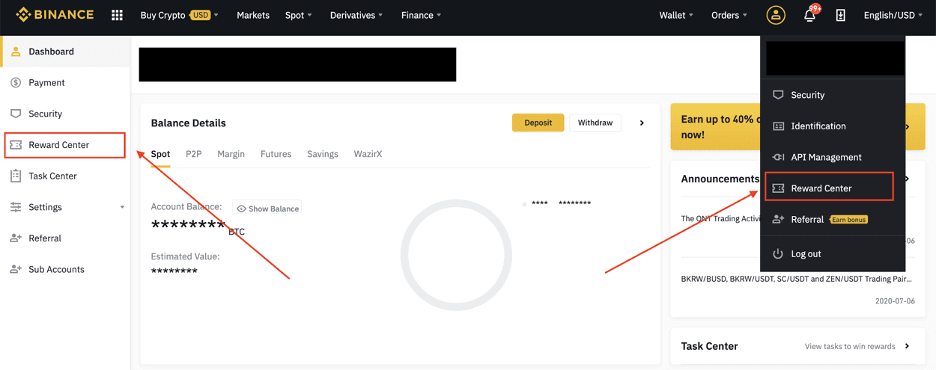
2. След като получите своя фючърсен бонус ваучер или паричен ваучер, ще можете да видите номиналната му стойност, датата на изтичане и приложените продукти в Центъра за награди.
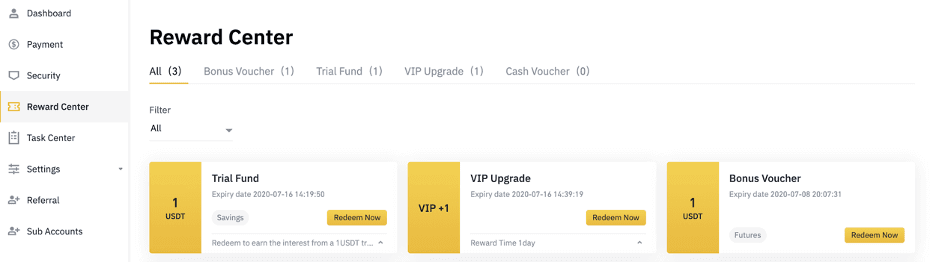
3. Ако все още не сте отворили съответния акаунт, изскачащ прозорец ще ви насочи да го отворите, когато щракнете върху бутона за осребряване. Ако вече имате съответен акаунт, ще се появи изскачащ прозорец, за да потвърдите процеса на осребряване на ваучера. След успешно осребряване можете да преминете към съответния си акаунт, за да проверите баланса, като щракнете върху бутона за потвърждение.
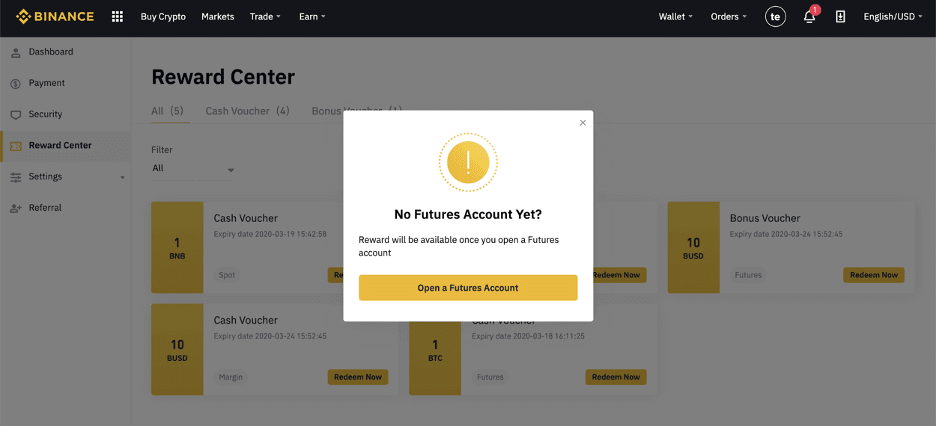
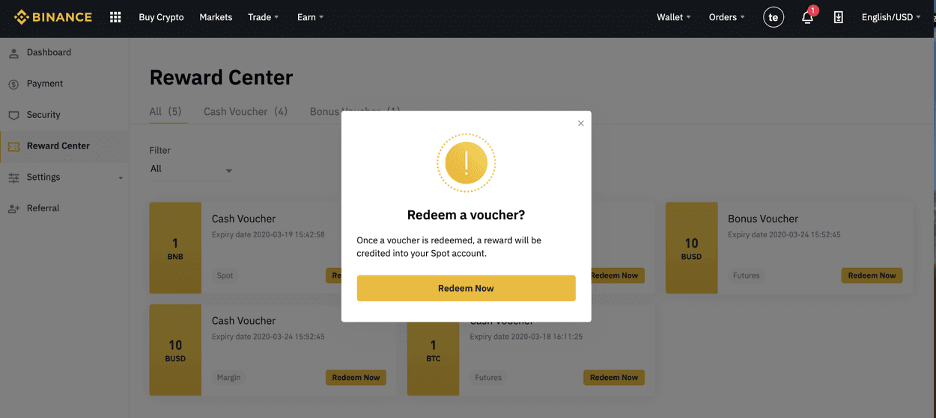
4. Вече успешно изкупихте ваучера. Наградата ще бъде кредитирана директно в съответния ви портфейл.